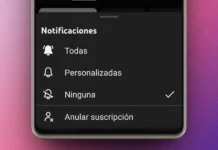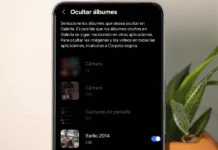Hay muchos servicios de mensajería pero no podemos olvidar que WhatsApp es el rey por una razón muy simple, ha sido el primero que mejor lo ha hecho y se ha ganado un hueco en el mercado que difícilmente podrán quitarle.
En cuanto a la recuperación de mensajes en WhatsApp esta podía ser más complicada o más sencilla pero se sitúa en un punto medio entre los que autodestruyen los chats y los que siempre dejan rastro de todo lo que haces en la red. Existen tutoriales de todo para WhatsApp hasta hay algunos que te permiten saber cómo apagar WhatsApp de forma fácil.
¿Cómo recuperar mensajes borrados en WhatsApp?
En WhatsApp podemos recuperar mensajes que hemos eliminado por error aunque no va a ser un proceso simple, si será fácil pero necesitaremos un PC y algún que otro programa para recuperar los mensajes de la memoria interna.
Da igual que no tengas configurada la copia de seguridad automática sino que WhatsApp hace un duplicado de los chats de forma semanal y de ahí es de donde recuperaremos el chat borrado. Necesitamos un explorador de archivos (ES Explorer es una buena opción o bien algún explorador de archivos de los diferentes fabricantes).
Si no tienes el móvil rooteado puedes recurrir a alguno de estos métodos para hacer root en un click aunque debes saber que puedes perder la garantía del teléfono. Una vez te asegures de ser root abrimos el explorador de archivos y buscamos la carpeta Databases dentro de WhatsApp. Más abajo explicamos un método para hacer lo mismo pero sin ser root por lo que no tienes porque serlo.
No es necesario ser root para recuperar los mensajes borrados de WhatsApp
Dentro de esta carpeta (suele estar en la raíz de la memoria principal del smartphone a menos que lo hayas instalado en otro lado de forma manual) encontrarás el archivo msgstore.db y ahí es donde se almacenan las conversaciones del propio día. Si por el contrario buscas mensajes anteriores tendrás que buscar el archivo msgstore-yyyy…dd.db.crypt de la fecha correspondiente.
Ahora, una vez encontrado, tendrás que usar la aplicación Omni Crypt desde Google Play donde pulsaremos sobre la opción «Enable Crypt6/7/8» y a continuación en la misma aplicación elegimos la opción «Decrypt WhatsApp Database» y por último abrimos el archivo msgstore.db con ES Explorer y lo compartimos con nuestro PC.
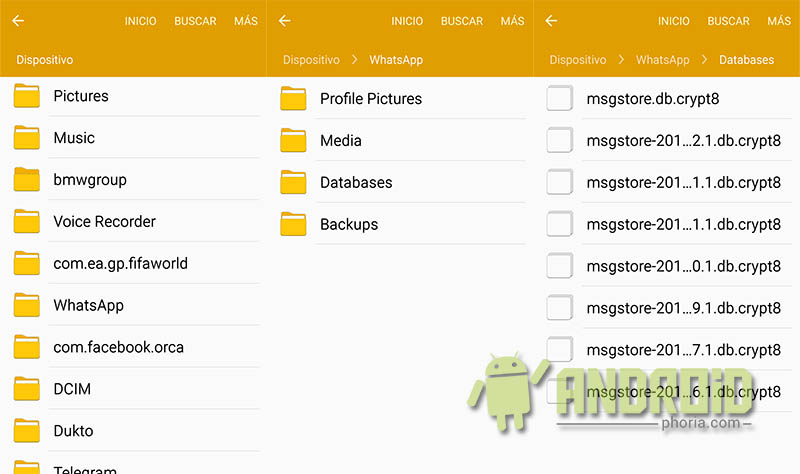
¿Cómo usar Omni Crypt sin root?
No hace falta ser root para usar Omni Crypt aunque va a ser un poco más complicado configurarlo. Omni Crypt puede funcionar sin root en smartphones con Android 4.0 o superior y debes recordar que las claves de cifrado de WhatsApp pueden rotar y si eso sucede tendrás que repetir las instrucciones para volver a habilitar el soporte para desencriptar los mensajes de WhatsApp.
¿Qué necesitamos para poder activar el Omni Crypt sin root?
- Un PC con Windows Vista, 7, 8 o 10.
- Java, podemos instalarlo aquí.
- ADB y los drivers de nuestro dispositivo.
- Activar la Depuración USB en las opciones de desarrollador que encontramos en los Ajustes de Android.
Una vez tengamos lo anterior solo tenemos que seguir estos pasos:
- Descargar este archivo y extraer el contenido de Omni-CryptNonRootFix.zip en el PC.
- Ir a la carpeta que hemos extraído y hacer clic en «Omni-CryptNonRootFix.bat«.
- Conectamos el dispositivo a través de USB, desbloqueamos la pantalla y esperamos a que aparezca el mensaje «Full Backup«.
- Dejamos el campo de la contraseña en blanco y hacemos clic en «Back up my data«.
- Habrás habilitado el soporte para Crypt 6/7/8 sin problemas.
Ahora vuelve al paso anterior y usa la aplicación normal como lo habíamos hecho antes haciendo clic en las opciones «Enable Crypt6/7/8» y luego pulsando en «Decrypt WhatsApp Database» y por último abre el archivo «msgstore.db» con algún explorador de archivos y copialo en tu PC.
Abrimos las conversaciones de WhatsApp en el PC
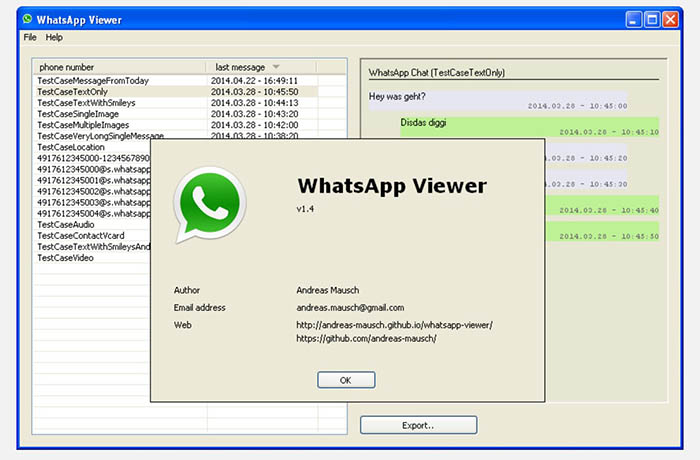
Último paso, vamos al PC e instalamos WhatsApp Viewer. Una vez tengamos el archivo que hemos recuperado en el smartphone a mano tan solo lo tendremos que abrir con el programa que hemos instalado en el PC y tendremos disponibles todas las conversaciones que hemos rescatado en la base de datos sin encriptar.
El proceso es un tanto lioso pero es muy sencillo como puedes ver y no necesitas ningún conocimiento avanzado en realidad. ¿Ya has probado a recuperar mensajes de WhatsApp eliminados sin querer? Obviamente solo vale la pena hacerlo cuando es realmente importante ya que el proceso es un tanto lioso.